Създаване и управление на шаблони за Word 2019

Научете как да създавате и управлявате шаблони за Word 2019 с нашето ръководство. Оптимизирайте документите си с персонализирани стилове.
Една от най-често срещаните концепции, използвани в таблата за управление и отчетите на Excel, е концепцията за тенденция. Вертикалната ос на графиките с тенденция почти винаги трябва да започва от нула. Причината почти винаги да е, защото може да имате данни за тенденция, които съдържат отрицателни стойности или дроби. В тези ситуации обикновено е най-добре да запазите мащабирането на Excel по подразбиране.
Въпреки това, ако имате само неотрицателни цели числа, уверете се, че вертикалната ви ос започва от нула.
Това е така, защото вертикалната скала на диаграмата може да окаже значително влияние върху представянето на тенденция. Например, сравнете двете диаграми, показани на тази фигура. И двете диаграми съдържат едни и същи данни. Единствената разлика е, че в горната диаграма не е направено нищо за фиксиране на вертикалната скала, зададена от Excel (започва от 96), но в долната диаграма скалата започва от нула.

Сега може да мислите, че горната диаграма е по-точна, защото показва възходите и паденията на тенденцията. Въпреки това, ако погледнете отблизо числата, ще видите, че представените единици са се увеличили от 100 на 107 за 12 месеца. Това не е точно съществена промяна и със сигурност не гарантира толкова драматична диаграма.
В интерес на истината, тенденцията е сравнително плоска, но горната диаграма го кара да изглежда така, сякаш тенденцията е нагоре.
Долната диаграма по-точно отразява истинската природа на тенденцията. Можете да постигнете този ефект, като заключите минималната стойност по вертикалната ос на нула.
За да регулирате мащаба на вашата вертикална ос, следвайте тези прости стъпки:
Щракнете с десния бутон върху вертикалната ос и изберете Форматиране на ос.
Появява се диалоговият прозорец Format Axis, както е показано на фигурата.
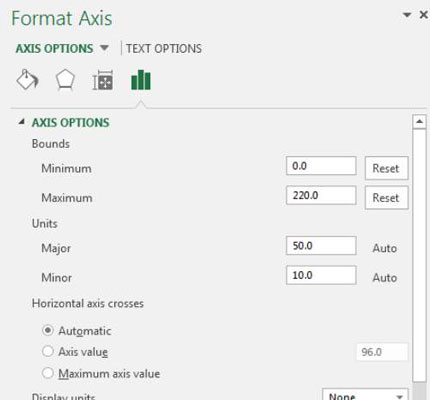
В диалоговия прозорец Форматиране на ос разгънете секцията Опции на ос и задайте минималната стойност на 0.
(По избор) Задайте стойността на основната единица на два пъти максималната стойност във вашите данни.
Задаването на тази стойност гарантира, че вашата линия на тренда ще бъде поставена в средата на вашата диаграма.
Щракнете върху Затвори, за да приложите промените си.
Мнозина биха възразили, че долната диаграма, показана на фигурата, крие дребномащабната тенденция, която може да е важна. Тоест разликата от седем единици може да е много значителна в някои бизнеси.
Е, ако това е вярно, защо изобщо да използвате диаграма? Ако всяка единица има такова влияние върху анализа, защо да използваме широкообхватно представяне като диаграма? Таблица с условно форматиране би свършила по-добра работа при подчертаването на малки промени, отколкото която и да е диаграма някога.
Научете как да създавате и управлявате шаблони за Word 2019 с нашето ръководство. Оптимизирайте документите си с персонализирани стилове.
Научете как да настроите отстъп на абзаци в Word 2016, за да подобрите визуалната комуникация на вашите документи.
Как да блокирам Microsoft Word да отваря файлове в режим само за четене в Windows Microsoft Word отваря файлове в режим само за четене, което прави невъзможно редактирането им? Не се притеснявайте, методите са по-долу
Как да коригирате грешки при отпечатването на неправилни документи на Microsoft Word Грешките при отпечатването на документи на Word с променени шрифтове, разхвърляни абзаци, липсващ текст или изгубено съдържание са доста чести. Въпреки това недейте
Ако сте използвали писалката или маркера, за да рисувате върху слайдовете на PowerPoint по време на презентация, можете да запазите чертежите за следващата презентация или да ги изтриете, така че следващия път, когато го покажете, да започнете с чисти слайдове на PowerPoint. Следвайте тези инструкции, за да изтриете чертежи с писалка и маркери: Изтриване на линии една в […]
Библиотеката със стилове съдържа CSS файлове, файлове с разширяем език на стиловия език (XSL) и изображения, използвани от предварително дефинирани главни страници, оформления на страници и контроли в SharePoint 2010. За да намерите CSS файлове в библиотеката със стилове на сайт за публикуване: Изберете Действия на сайта→Преглед Цялото съдържание на сайта. Появява се съдържанието на сайта. Библиотеката Style се намира в […]
Не затрупвайте аудиторията си с огромни числа. В Microsoft Excel можете да подобрите четливостта на вашите табла за управление и отчети, като форматирате числата си така, че да се показват в хиляди или милиони.
Научете как да използвате инструменти за социални мрежи на SharePoint, които позволяват на индивиди и групи да общуват, да си сътрудничат, споделят и да се свързват.
Юлианските дати често се използват в производствени среди като времеви печат и бърза справка за партиден номер. Този тип кодиране на дата позволява на търговците на дребно, потребителите и обслужващите агенти да идентифицират кога е произведен продуктът и по този начин възрастта на продукта. Юлианските дати се използват и в програмирането, военните и астрономията. Различно […]
Можете да създадете уеб приложение в Access 2016. И така, какво всъщност е уеб приложение? Е, уеб означава, че е онлайн, а приложението е просто съкращение от „приложение“. Персонализирано уеб приложение е онлайн приложение за база данни, достъпно от облака с помощта на браузър. Вие създавате и поддържате уеб приложението в настолната версия […]








